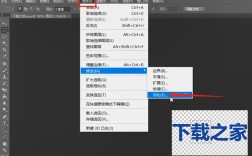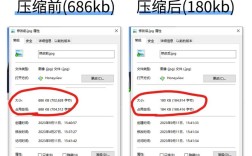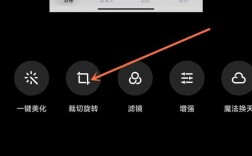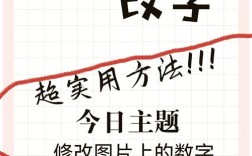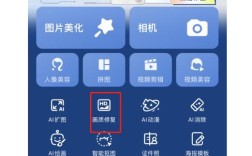一、理解照片分辨率
照片分辨率是指图片中每单位长度内包含的像素数量,通常以DPI(Dots Per Inch,每英寸点数)或PPI(Pixels Per Inch,每英寸像素数)来衡量,分辨率决定了图片在显示设备上的清晰度和细节程度,高分辨率的图片在放大时仍能保持清晰,而低分辨率的图片则可能出现模糊或失真。
二、修改照片分辨率的方法
1. 使用专业图像编辑软件
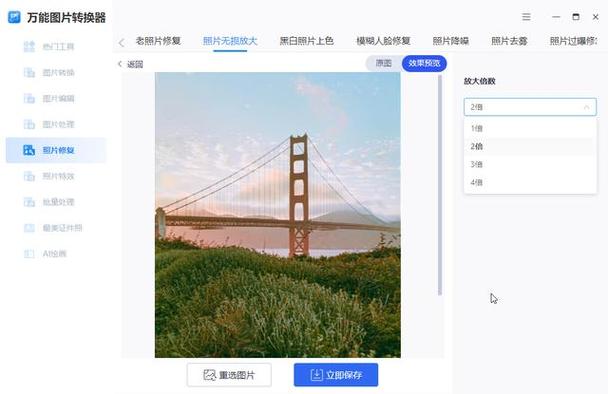
Photoshop:作为业界领先的图像编辑软件,Photoshop提供了强大的分辨率调整功能,用户可以通过“图像大小”菜单轻松更改图片的分辨率,并可以选择是否保持图片的宽高比例不变。
GIMP:这是一款免费且开源的图像编辑软件,也提供了类似的分辨率调整功能,用户可以在“图像”菜单中找到“缩放图像”选项,然后输入新的分辨率值。
2. 使用在线工具
改图鸭:这是一个在线图片编辑工具,支持自由修改图片分辨率的具体参数,包括预设的DPI数值如72、96、150、200等,用户只需上传图片,设置新的分辨率值,即可快速获得修改后的图片。
其他在线工具:还有许多其他在线工具如PicResize、Online Image Resizer等,也提供了简单易用的分辨率调整功能。
3. 使用智能手机应用
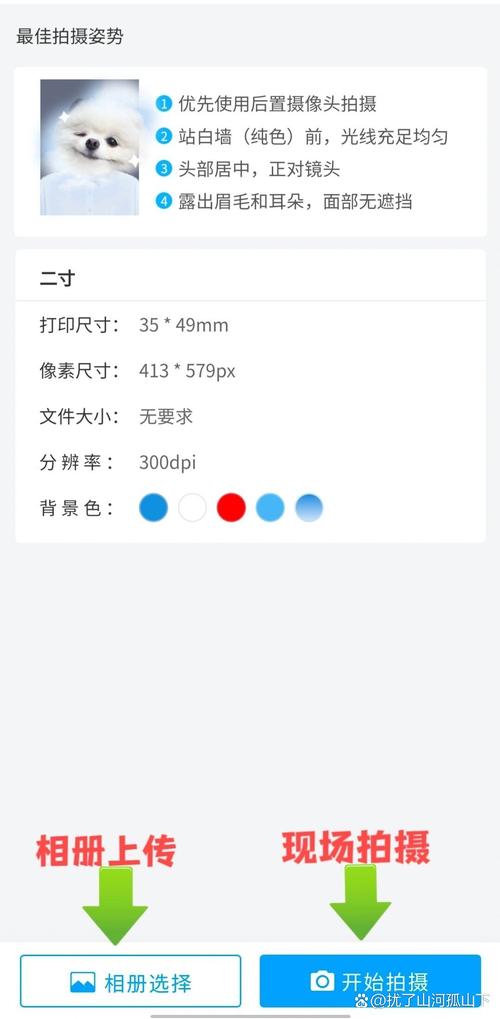
Snapseed:这是一款由谷歌开发的专业级照片编辑应用,提供了丰富的编辑功能,包括分辨率调整。
VSCO:除了滤镜效果外,VSCO也允许用户调整照片的分辨率。
三、修改照片分辨率的步骤(以Photoshop为例)
1、打开Photoshop软件,导入需要修改分辨率的照片。
2、点击菜单栏中的“图像”,选择“图像大小”。
3、在弹出的对话框中,取消勾选“约束比例”(如果希望自由调整宽度和高度的话)。
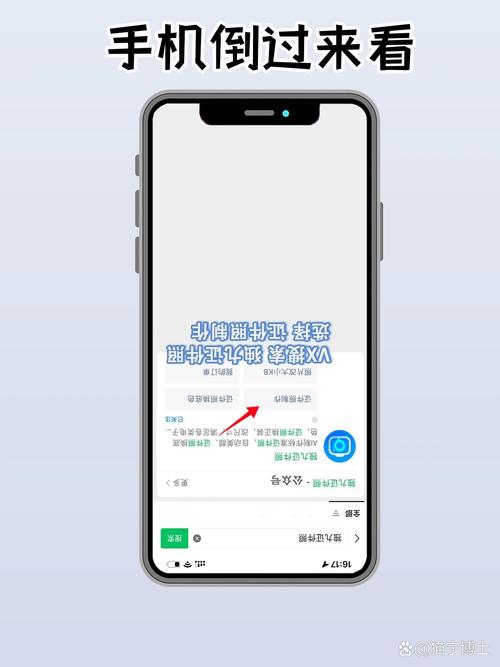
4、输入新的分辨率值(如DPI),并观察预览窗口中的变化。
5、确认无误后,点击“确定”按钮保存修改。
四、注意事项
增加分辨率可能会增大文件大小,因此在进行此操作前请确保有足够的存储空间。
如果原始图片质量较低,即使提高分辨率也无法显著改善其清晰度。
在进行批量处理时,请确保所有图片都符合您的要求,以避免后续问题。
五、表格:常见分辨率设置及用途
| DPI | 用途 |
| 72 | 适用于网页显示和电子邮件附件 |
| 96 | 适用于大多数电脑显示器 |
| 150 | 适用于一般打印需求 |
| 200 | 适用于高质量打印和大幅面海报 |
| 300 | 适用于专业印刷和出版 |
六、常见问题解答
问:如何将照片分辨率改为300dpi?
答:以Photoshop为例,打开照片后,点击“图像”>“图像大小”,在DPI选项中输入300,然后点击“确定”即可,这不会改变照片的实际尺寸,只是增加了每英寸内的像素数量。
问:修改照片分辨率会影响照片质量吗?
答:修改分辨率本身不会影响照片的质量,但如果原始照片质量较低(如分辨率过低或存在噪点等),那么即使在提高分辨率后,照片质量也不会有显著提升,如果过度降低分辨率,可能会导致照片细节丢失或模糊。
通过以上步骤和建议,您应该能够轻松地修改照片的分辨率以满足不同的需求,无论是为了打印、网页显示还是社交媒体分享,正确的分辨率设置都是至关重要的,希望这些信息对您有所帮助!